Односимвольные дроби (Microsoft Word)
Вы, возможно, заметили, что если вы вводите дроби в документ Word, некоторые дроби автоматически меняются на односимвольные, а другие остаются такими же, как вы их набрали. Причина этого на самом деле проста: Word имеет параметр, который выполняет преобразование в односимвольные дроби, но только для некоторых дробей.
Чтобы увидеть, где выполняется настройка, взгляните на настройки Автоформат при вводе. Вы можете поднять их следующим образом:
-
Откройте диалоговое окно «Параметры Word». (В Word 2007 нажмите кнопку «Office», а затем выберите «Параметры Word». В Word 2010 или более поздней версии откройте вкладку «Файл» на ленте и нажмите «Параметры».)
-
Убедитесь, что в левой части диалогового окна выбрана проверка.
-
Нажмите кнопку «Параметры автозамены». Word отображает диалоговое окно «Автозамена».
-
Убедитесь, что отображается вкладка Автоформат по мере ввода. (См. Рис. 1.)
-
Обратите внимание на настройку дробей с символом дроби. Если этот флажок установлен, Word заменяет некоторые дроби односимвольной версией дроби.
Почему я сказал, что Word заменяет только некоторые дроби? Потому что это все, что умеет Word. Большинство шрифтов содержат очень ограниченное количество дробей в виде отдельных символов. Такие дроби, как 1/2, 1/4 и 3/4, имеют односимвольный эквивалент в большинстве шрифтов, поэтому автоматическое преобразование Word «безопасно». Другие шрифты могут включать другое односимвольное представление общих дробей. Например, в Times New Roman есть символы для нескольких дробей, как показано на следующем рисунке: (См. Рисунок 2.)
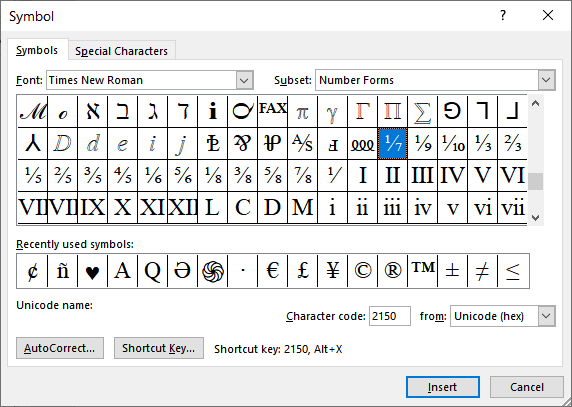
Рисунок 2. Диалоговое окно «Символ».
Однако, поскольку эти односимвольные дроби не во всех шрифтах, Word не выполняет преобразование автоматически.
Результатом всего этого является то, что односимвольные версии дробей зависят от шрифта, который вы используете. Кроме того, автоматический перевод ограниченного числа дробей в их односимвольные эквиваленты управляется в Word с помощью параметра «Автоформат при вводе». Если вы знаете, что используемый шрифт содержит дополнительные односимвольные дроби, вы можете создать запись автозамены, чтобы выполнить преобразование за вас.
(Как использовать автозамену обсуждалось в других выпусках WordTips.)
Понимая, что отображение дробей в первую очередь зависит от используемого шрифта, некоторые люди предпочитают не полагаться на односимвольные версии дробей. Вместо этого они отключают параметр «Автоформат при вводе» для дробей и постоянно форматируют трехсимвольные дроби. Они либо оставляют числитель дробей и знаменатель обычным шрифтом, либо ставят верхний индекс числителя и нижний индекс знаменателя. Регулируя интервал между символами, вы можете добиться приличного вида дроби. Затем вы можете скопировать форматированный текст в запись автозамены для использования в будущем.
Если вы не возражаете против создания макросов, вы можете создать несколько удобных, которые будут выполнять форматирование дробей за вас. Следующий макрос VBA отформатирует любую дробь; все, что вам нужно сделать, это выбрать символы, составляющие дробь, а затем запустить макрос.
Sub MakeFraction() Dim fractionbit As Range Dim iSlashPlace As Integer With Selection iSlashPlace = InStr(.Text, "/") Set fractionbit = ActiveDocument.Range _ (Start:=.Start, End:=.Start + iSlashPlace - 1) fractionbit.Font.Superscript = True Set fractionbit = ActiveDocument.Range _ (Start:=.Start + iSlashPlace, End:=.End) fractionbit.Font.Subscript = True End With End Sub
Макрос форматирует часть выделения перед косой чертой как верхний индекс, а часть после нее как нижний индекс.
_Примечание: _
Если вы хотите знать, как использовать макросы, описанные на этой странице (или на любой другой странице на сайтах WordTips), я подготовил специальную страницу, содержащую полезную информацию.
link: / wordribbon-WordTipsMacros [Щелкните здесь, чтобы открыть эту специальную страницу в новой вкладке браузера].
WordTips — ваш источник экономичного обучения работе с Microsoft Word.
(Microsoft Word — самая популярная программа для обработки текстов в мире.) Этот совет (9565) применим к Microsoft Word 2007, 2010, 2013, 2016, 2019 и Word в Office 365. Вы можете найти версию этого совета для старый интерфейс меню Word здесь:
link: / word-Single-Character_Fractions [Односимвольные дроби].